Именно за счет бесплатных видеозвонков программа Skype стала столь популярной в свое время. Близкие, знакомые и друзья могут увидеться из любых точек мира, где есть интернет, причем совершенно бесплатно. Но, к сожалению, не во всех случаях данная функция работает стабильно. Время от времени пользователи жалуются на проблемы со связью. Что делать, если я не вижу собеседника в Скайпе, а он меня видит? Это довольно распространенный вопрос, так что ответим на него максимально развернуто.
Решение проблем с видео
Есть несколько причин возникновения проблемы, вызывающих у пользователя замешательство. Как правило, причина неполадки программного характера, а вот самые распространенные ситуации:
- Что-то не так с интернет-соединением (низкая скорость, проблемы со стабильностью и т. д.).
- Некорректные настройки Internet Explorer.
- Использование устаревшей версии Skype.
- Более серьезный программный сбой.
Для удобства восприятия разобьем дальнейшее повествование на несколько логических блоков.
Проблемы с интернетом
Есть вариант, при котором Скайпу не хватает скорости интернета, поэтому вы слышите собеседника, но картинки с его «вебки» нет. Это справедливо, так как на обмен пакетами данных для голосового общения требует меньше трафика, чем вариант общения по видеосвязи.
Несколько советов по этому поводу:
- Попробуйте перезагрузить роутер, если ПК переключен через Wi-Fi.
- Убедитесь, что интернет работает достаточно быстро. Проще всего открыть YouTube и запустить видео в 360p. Оно должно воспроизводится без подзагрузок.
- Свяжитесь с провайдером, чтобы выяснить, есть ли неполадки на линии.
Изменение настроек IE
Мы отбросили в сторону вариант с интернет-неполадками. А значит, проблема должна лежать в чем-то другом. Так вот, многие функции Skype напрямую завязаны на работе браузера Internet Explorer, который почти никто не использует. И если в его настройках произошел сбой, то и Скайп может начать «глючить».
Попробуем все исправить:
- Открываем меню «Пуск».
- Запускаем браузер Internet Explorer. Если он не отображается на главной странице, то поищите в папке «Стандартные» или «Служебные».
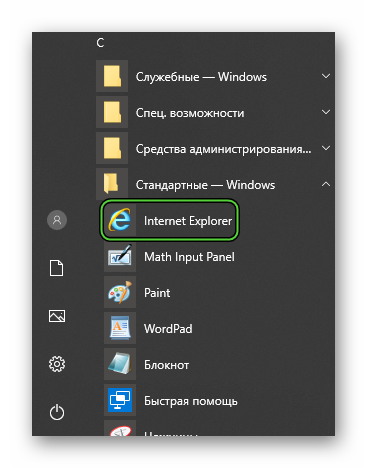
- В окошке браузера жмем на клавишу
Alt на клавиатуре, чтобы вызвать панель инструментов. - Открываем пункт «Сервис».
- Далее, переходим в «Свойства браузера».
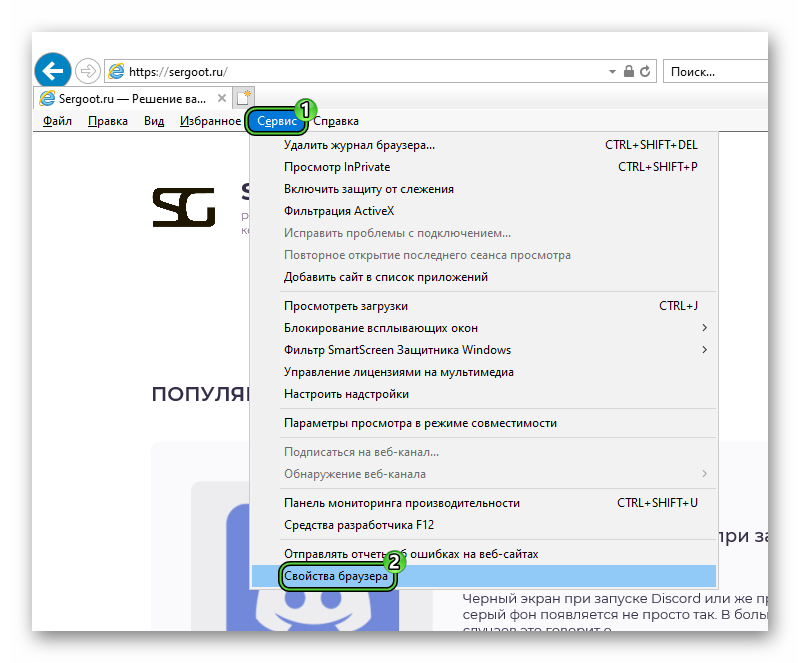
- Переключаемся на вкладку «Дополнительно».
- Вызываем функцию «Сброс…».
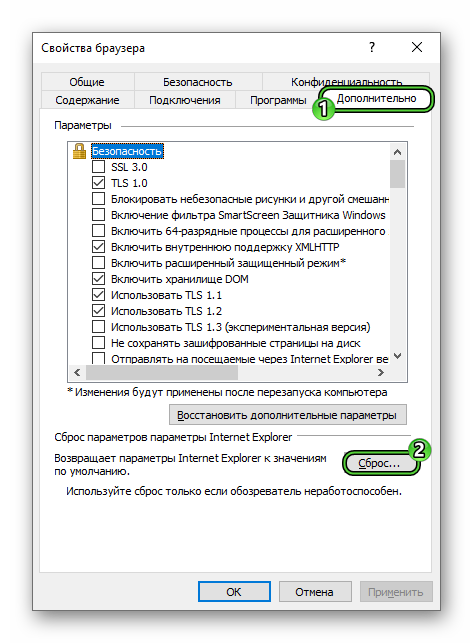
- Подтверждаем ее выполнение.
- Перезагружаем ПК.
Обновление старой версии программы
Сбои Skype нередко вызваны тем, что у пользователя на компьютере запускается старая версия программы. А значит, самое время ее обновить. Для этого:
- Кликаем по отмеченным кнопкам:
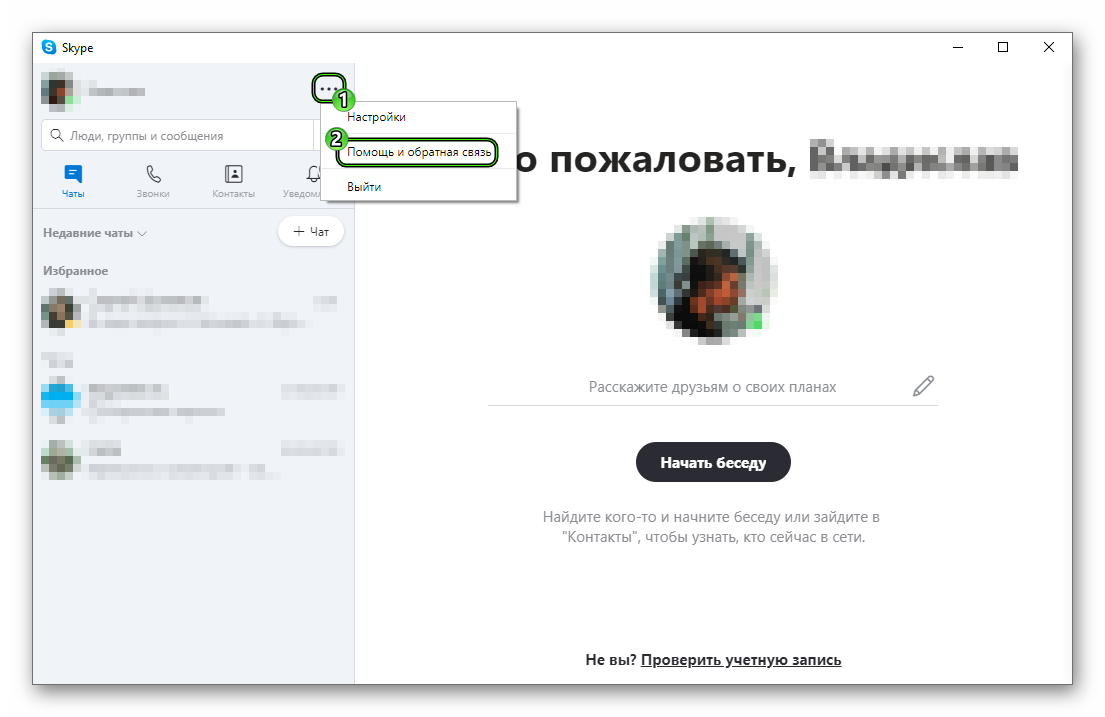
- Дожидаемся проверки на наличие обновлений.
- Соглашаемся с их установкой.
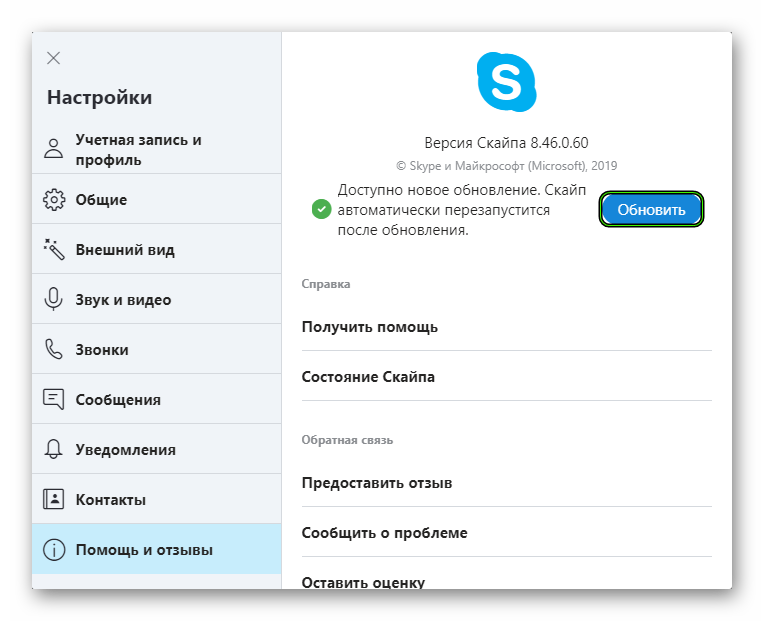
- Дожидаемся перезагрузки программы.
Полная переустановка Скайпа
Если ни один из предыдущих способов не сработал, то проблема лежит в повреждении компонентов программы. Решение здесь только одно – полная переустановка:
Итоги
Есть несколько фундаментальных причин проблемы, когда один из пользователей не видит изображение с вебкамеры. Это говорит об ошибках системного характера, нестабильной или некачественном интернет-соединении, некорректной настройке Skype или операционной системы. Для выявления корня проблемы рекомендуем поочередно использовать все инструкции.








